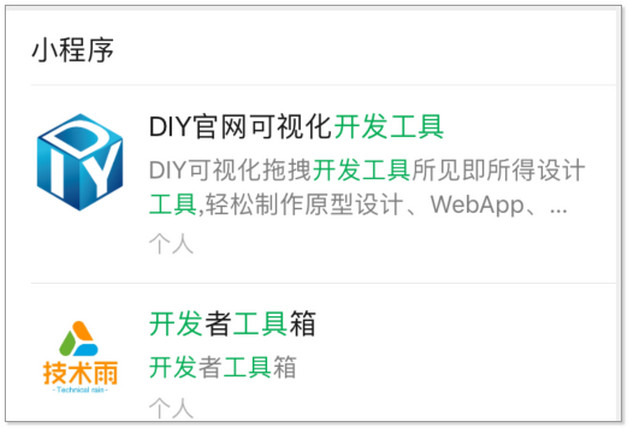tplink路由器设置步骤图解
关注:15 发布时间:2021-12-15 13:00:06
导语本文整理了tplink路由器设置步骤图解经验知识,帮助您全面了解,小白也能成为高手,跟随小编一起来看一看吧!
1.连接线。
(1)将前端互联网接入的宽带线路连接到路由器的wan端口,如果有互联网计算机,则连接到路由器的lan端口。
(2)确认宽带的线路类型。根据宽带线路的不同,可分为光纤、网线、电话线三种接入方式。
(3)线路接通后,如果wan口对应的指示灯不亮,说明线路连接有问题。请检查网线是否连接牢固或尝试更换。
(4)宽带线必须连接到路由器的广域网端口。广域网端口的一般颜色与其他四个局域网端口不同,端口下有一个广域网标志,请仔细确认。计算机连接到路由器1/2/3/4的局域网端口。
2.设置路由器来访问互联网。
(1)检查路由器底部标签上路由器发送的无线信号的名称。
(2)打开手机的无线设置,连接来自路由器的无线信号。
(3)连接wi-fi后,手机会自动弹出路由器设置页面。如果没有自动弹出,请打开浏览器,在地址栏输入tplogin。cn(一些早期的路由器管理地址是192.168.1.1。在弹出窗口中设置路由器的登录密码(密码长度在6到32位之间)。该密码用于以后管理路由器(登录界面)。请妥善保管。
(4)您的路由器可能有其他页面样式。请您的登录界面,参考相应的设置方法。
(5)登录成功后,路由器会自动检测上网方式,并根据检测到的上网方式填写上网方式的相应参数。宽带有三种上网方式:宽带拨号、自动获取ip地址和固定ip地址。互联网接入方式由宽带运营商决定。如果您无法确认您的互联网接入模式,请联系宽带运营商进行确认。
(6)设置路由器的无线名称和无线密码,完成保存配置。请记住路由器的无线名称和密码,这是无线连接路由器时需要的。
(7)建议将无线名称设置为字母或数字,尽量不要使用中文或特殊字符,以免某些无线客户端因不支持中文或特殊字符而无法搜索或连接。tp-link路由器的无线信号名称默认为tp-link_xxxx,没有密码。为了确保您的网络安全,建议您必须设置无线密码,以防止他人违规篡改网络。

3.试试上网。
路由器设置好后,无线终端连接到刚设置的无线名称,输入设置的无线密码,就可以打开网页尝试上网了。
下一篇:两个路由器桥接方法
猜你喜欢
热门数码经验
-
3093位用户关注
-
2604位用户关注
-
1973位用户关注
-
1808位用户关注
-
1754位用户关注
-
1684位用户关注